本文属于机器翻译版本。若本译文内容与英语原文存在差异,则一律以英文原文为准。
步骤 7:测试实例上部署的应用程序
重要
该 AWS OpsWorks Stacks 服务于 2024 年 5 月 26 日终止,新客户和现有客户均已禁用。我们强烈建议客户尽快将其工作负载迁移到其他解决方案。如果您对迁移有疑问,请通过 re AWS : Post 或通过 Pre
现在,测试实例上部署的应用程序。
测试实例上的部署
-
在服务导航窗格中,选择 Instances。这将显示 Instances 页面。
-
对于 MyLinuxDemoLayerdemo1,对于公有 IP,请选择 IP 地址:
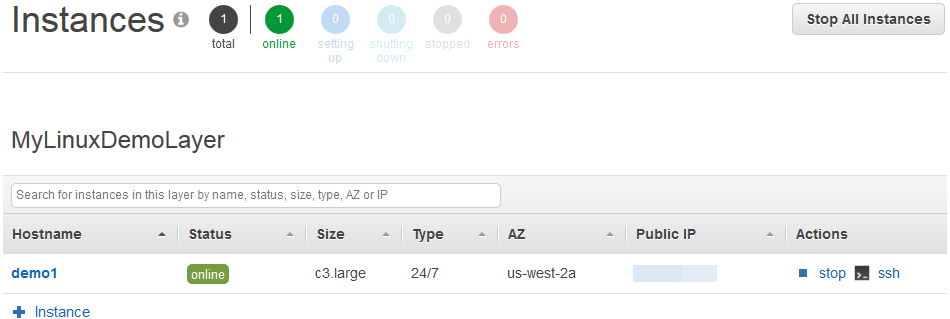
一个新的 Web 浏览器选项卡显示该应用程序。
-
在祝贺网页上的 Leave a comment 文本框中,键入注释,然后选择 Send 来测试应用程序。该应用程序将您的注释添加到网页中。继续键入注释并根据需要选择 Send:

-
如果你有 Twitter 账户,请选择 “推文” 或 “关注 @ AWSOps Works”,然后按照屏幕上的说明在推特上发布有关该应用程序的推文或关注 @ AWSOps Works。
现在,您已成功地测试了实例上部署的应用程序。
在下一步中,您可以清理用于本演练的 AWS 资源。下一步是可选的。随着您继续了解 OpsWorks Stacks的更多信息,您可能需要继续使用这些 AWS 资源。但是,保留这些 AWS 资源可能会导致您的 AWS 账户持续收取一些费用。如果你想保留这些 AWS 资源以备后用,现在你已经完成了本演练,你可以直接跳到后续步骤。